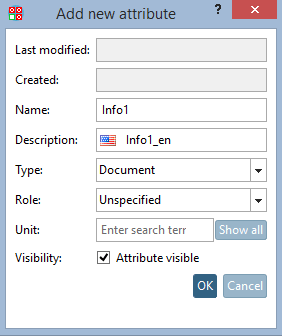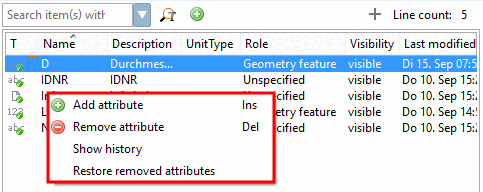Nach Selektion der Kategorie Attribute [Attributes] auf der linken Seite werden in der Mitte die Attribute aufgelistet.
Nach Selektion eines Attributes werden die einzelnen Attributmerkmale rechts angezeigt.
Die folgende Auflistung gibt einen Überblick zu den einzelnen Funktionen der Attribute [Attributes]-Sicht. Dort finden Sie evtl. Links zu detaillierten Informationen.
 Attribut
erzeugen [Create attribute]
Attribut
erzeugen [Create attribute]
Historie anzeigen [Show history]
Siehe Abschnitt 1.3.6.6, „Entfernen / Wiederherstellen / Historie anzeigen “.
Entfernte Attribute wiederherstellen [Restore removed attributes]
Siehe Abschnitt 1.3.6.6, „Entfernen / Wiederherstellen / Historie anzeigen “.


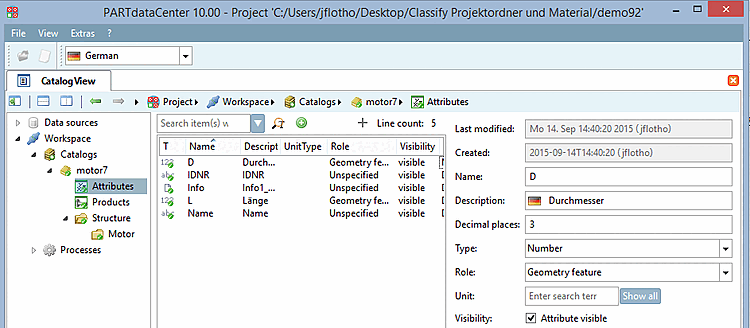
![[Hinweis]](https://webapi.partcommunity.com/service/help/latest/pages/de/3dfindit/doc/images/note.png)